ذخیره چند مورد در کلیپبرد ویندوز
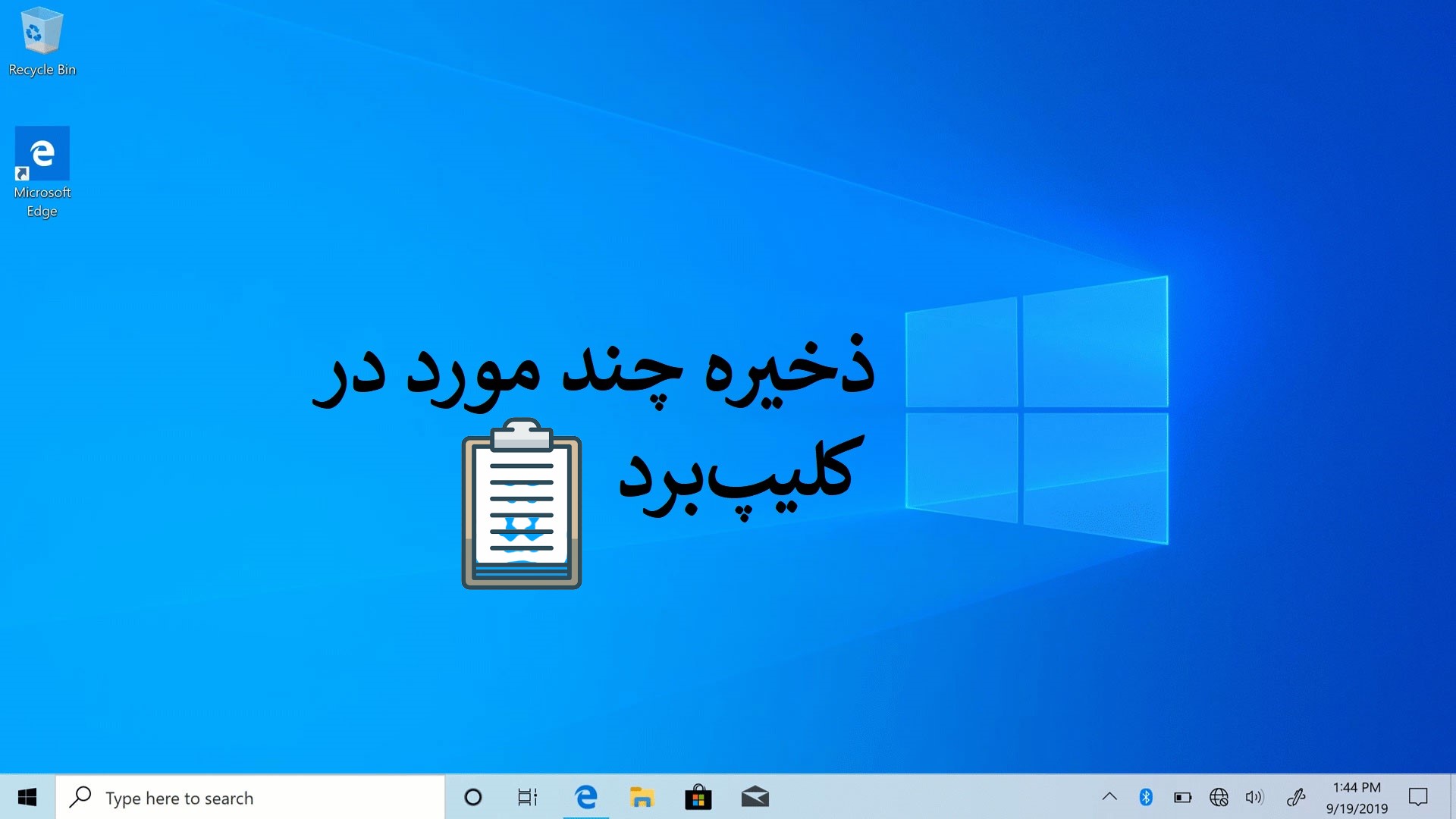
کلیپبرد یکی از ویژگی های پرکاربرد در تمامی سیستم عامل هاست. وقتی که یک تصویر یا متن را کپی میکنیم در کلیپ برد ذخیره میشود. کلیپبرد موارد ذخیره شده را تا زمانی که سیستم روشن باشد نگه میدارد اگر سیستم را خاموش یا ریستارت کنید موارد ذخیره شده پاک خواهند شد.
برای استفاده از کلیپبرد، بر روی فایل مورد نظر کلیک راست میکنید سپس گزینه copy را انتخاب میکنید یا با استفاده از کلیدهای میانبر (ctrl + c) این کار را انجام میدهید اما نکتهای که وجود دارد این است که اگر قرار باشد چند مورد را ذخیره کنیم تنها آخرین مورد در کلیپبرد ذخیره خواهد شد.
در سیستم عامل ویندوز ۱۰ ویژگی جدیدی اضافه شده است که میتوانید چند مورد را همزمان در کلیپبرد داشته باشید و هر کدام را که لازم داشتید انتخاب کنید.
حالا نوبت آن است که این ویژگی را فعال کنیم. از منوی استارت وارد تنظیمات (settings) میشویم سپس سیستم (system) را انتخاب میکنیم.
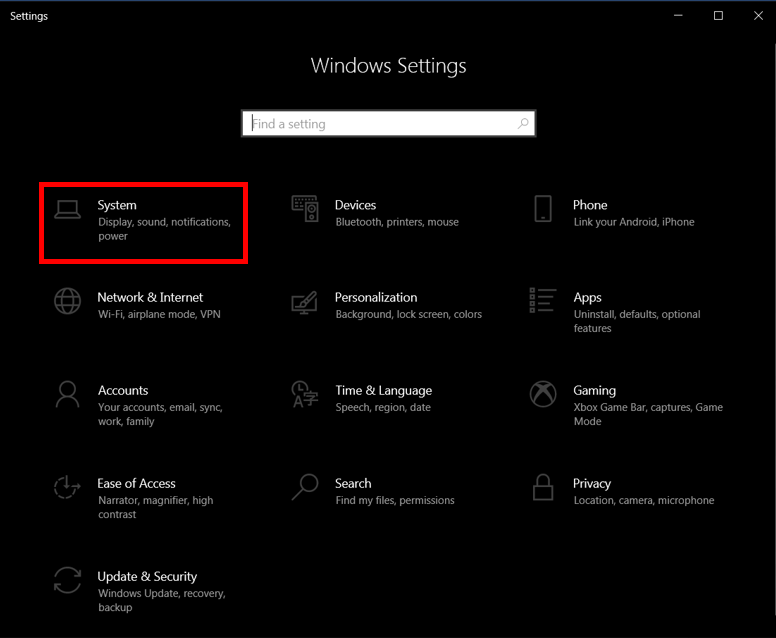
سپس گزینه کلیپبرد (clipboard) را انتخاب میکنیم.
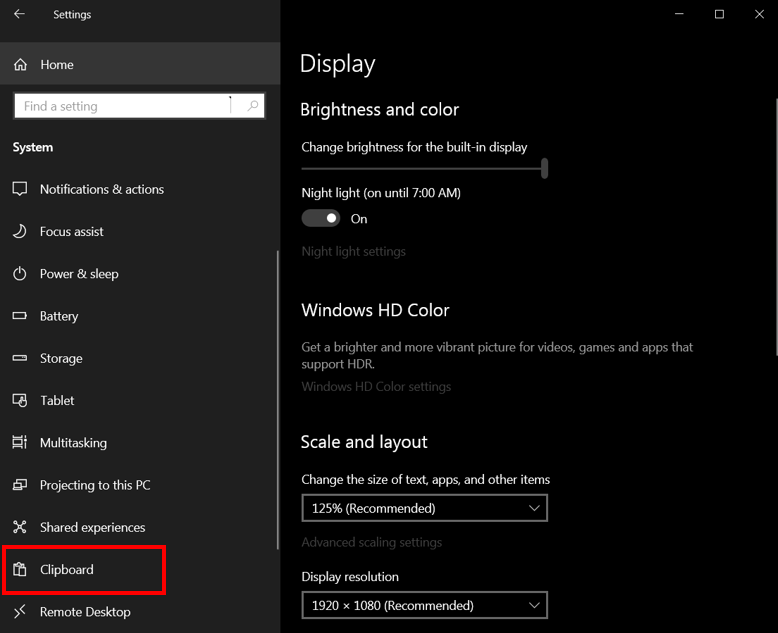
بعد از انتخاب، صفحه مربوط به کلیپبرد برای شما باز میشود.
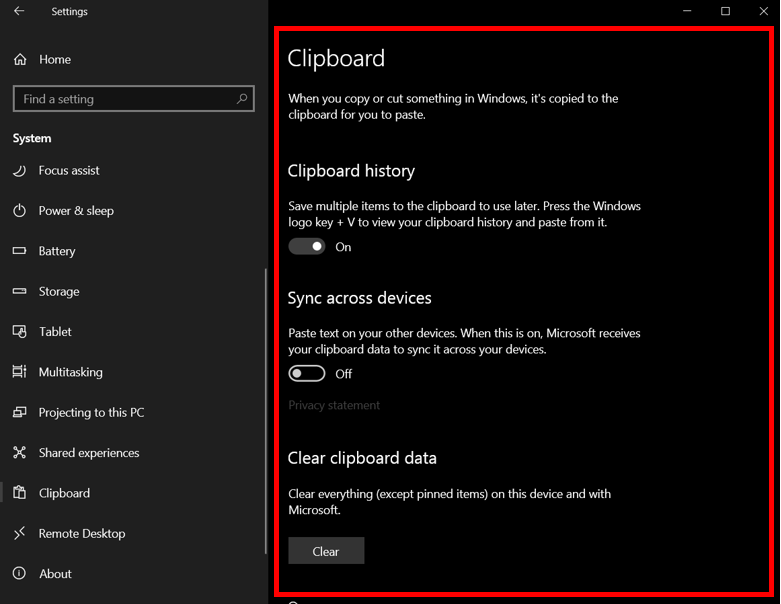
با فعال سازی گزینه clipboard history این ویژگی برای شما ایجاد خواهد شد. برای استفاده از این ویژگی با زدن کلیدهای (win logo + v) میتوانید موارد ذخیره شده را انتخاب کنید.
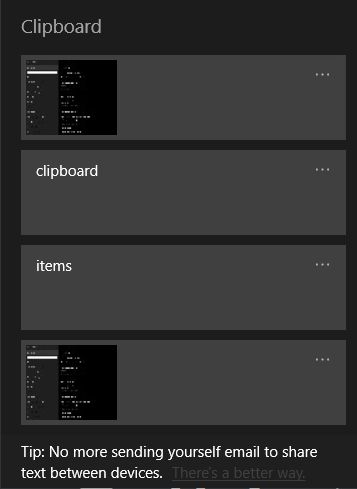
همچنین مواردی که بیشتر نیاز دارید را میتوانید پین(pin) کنید برای این کار لازم است روی سه نقطه کلیک کنید سپس گزینهی pin را انتخاب کنید.
برای پاک کردن تمام موارد ذخیره شده در کلیپ برد، در پایین صفحه clipboard گزینهی
clear clipboard data بر روی clear کلیک کنید تا تمام موارد حذف شود.
گزینهی دیگری که در این صفحه وجود دارد sync across devices است که این امکان را به شما میدهد اگر چند وسیلهی دیگر داردید که به اکانت مایکروسافت شما متصل است موارد کپی شده در کلیپبرد را با آنها به اشتراک بگذارید.






